Il y a des moments où vous devez convertir vos documents de d'un format à un autre comme par exemple du format PDF au format PDF/A sur Mac. Dans ce cas, vous avez besoin d'un logiciel de conversion à la fois simple, rapide et efficace qui puisse répondre à tous vos besoins.
PDFelementvous permet de convertir tous les fichiers PDF en tout autre format, y compris au format PDF/A, tout en utilisant un Mac, notamment macOS 11.
 100% sécurité garantie
100% sécurité garantie  100% sécurité garantie
100% sécurité garantie  100% sécurité garantie
100% sécurité garantie Avant de poursuivre, il semble nécessaire de présenter les fonctionnalités offertes par PDFelement en termes de conversion de différents produits, notamment de PDF en PDF/A. Vous trouverez ci-dessous quelques-unes des principales caractéristiques qui font que cela vaut la peine de l'essayer.
- Il permet d'ouvrir, d'enregistrer, d'imprimer et d'annoter des PDF.
- Il permet d'ajouter, de supprimer, de déplacer, de redimensionner et de faire pivoter n'importe quel élément graphique/image de vos PDF.
- Il offre une protection sécurisée par mot de passe.
- Il permet de convertir des fichiers PDF vers tous les formats MS Office.
- Il permet d'insérer des numéros de page, une numérotation Bates si nécessaire et des éléments de page selon vos besoins.
- Il permet de reconnaître du texte à l'aide de son OCR.
- Il peut effectuer une reconnaissance OCR partielle sur des champs spécifiques définis par l'utilisateur avec des fichiers PDF numérisés.
- Il permet d'effectuer des traitements par lots pour convertir des PDF en PDF/A, d'ajouter une numérotation Bates, d'ajouter un filigrane et un arrière-plan.
 100% sécurité garantie
100% sécurité garantie  100% sécurité garantie
100% sécurité garantie  100% sécurité garantie
100% sécurité garantie Comment convertir un PDF en PDF/A sur Mac
Étape 1. Ouvrir le PDF
La conversion de PDF en PDF/A sur Mac est assez simple. Tout d'abord, vous devez lancer PDFelement sur votre Mac. Ensuite, vous devez ouvrir le fichier PDF que vous devez convertir en PDF/A.
Cliquez sur le bouton "Ouvrir un fichier". Vous devez sélectionner le fichier PDF et cliquer sur "Ouvrir" pour ouvrir le fichier à convertir.

Étape 2 : Convertir le PDF en PDF/A sur Mac
Après avoir ouvert le fichier PDF, vous devez cliquer sur le menu "Fichier". Ensuite, vous devez sélectionner l'option "Enregistrer sous autre". Lorsque vous sélectionnez cette option, vous verrez un autre onglet s'ouvrir. Vous devez choisir la dernière option, c'est-à-dire "Archivable PDF(PDF/A,2b)" à partir du nouvel onglet.
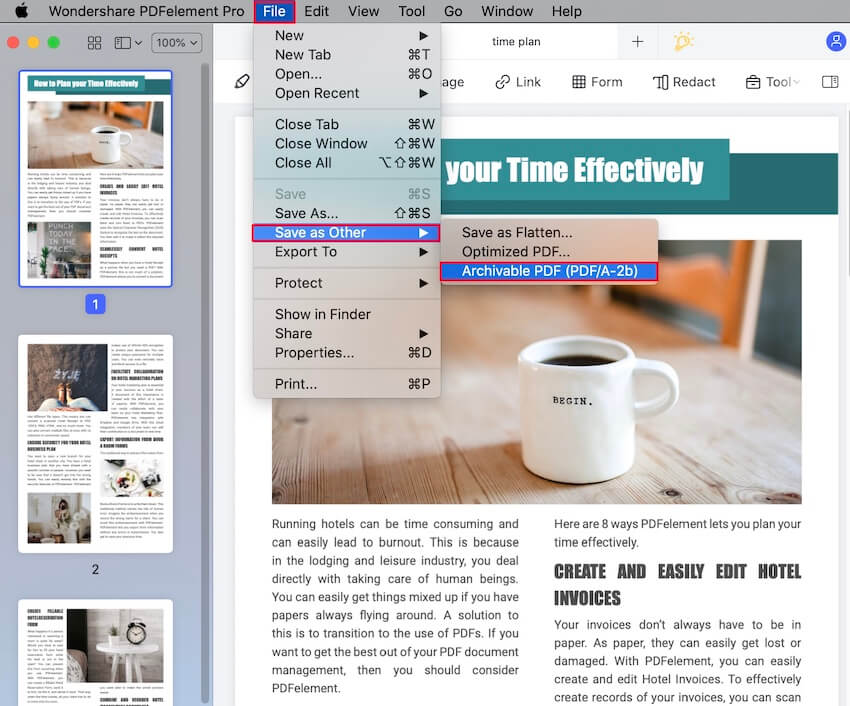
Étape 3 : Enregistrer le PDF au format PDF/A sur Mac
Une nouvelle fenêtre s'ouvre alors, où il vous est possible de définir le nom et le dossier de sortie de votre document PDF/A. Cliquez sur "Enregistrer" pour terminer l'opération.
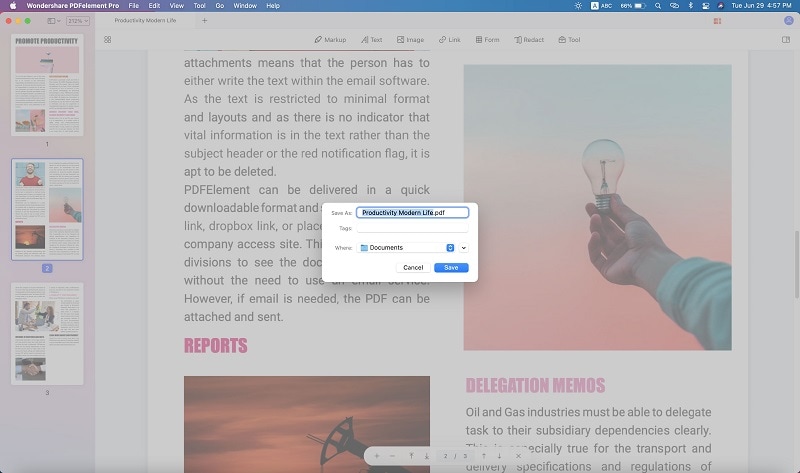
La conversion de PDF en PDF/A s'effectue presque en un rien de temps. PDFelement est l’outil idéal pour manipuler vos fichiers PDF en toute simplicité et en gagant un temps conséquent. En plus, son interface est très simple et conviviale.
Il faut savoir qu'un certain nombre d'organisations exigent que les documents soumis soient au format PDF/A. Par conséquent, ce logiciel est vraiment un outil pratique lorsque vous faites face à ce genre de situation.
 100% sécurité garantie
100% sécurité garantie  100% sécurité garantie
100% sécurité garantie  100% sécurité garantie
100% sécurité garantie Pourquoi convertir des PDF en PDF/A sur Mac ?
Avant de conclure notre discussion, il semble logique de vous expliquer pourquoi la conversion de PDF en PDF/A sur Mac est si importante.
PDF/A ou Portable Document Format est une version standardisée avec un enregistrement ISO. Les deux outils sont utilisés pour la documentation, mais le PDF/A diffère du PDF dans le sens où le premier interdit des fonctionnalités qui peuvent ne pas être utilisables pour l'archivage à long terme. La liaison des polices et le cryptage en sont des exemples.
 100% sécurité garantie
100% sécurité garantie




Clara Durand
chief Éditeur